Kindle3安装老多看的方法
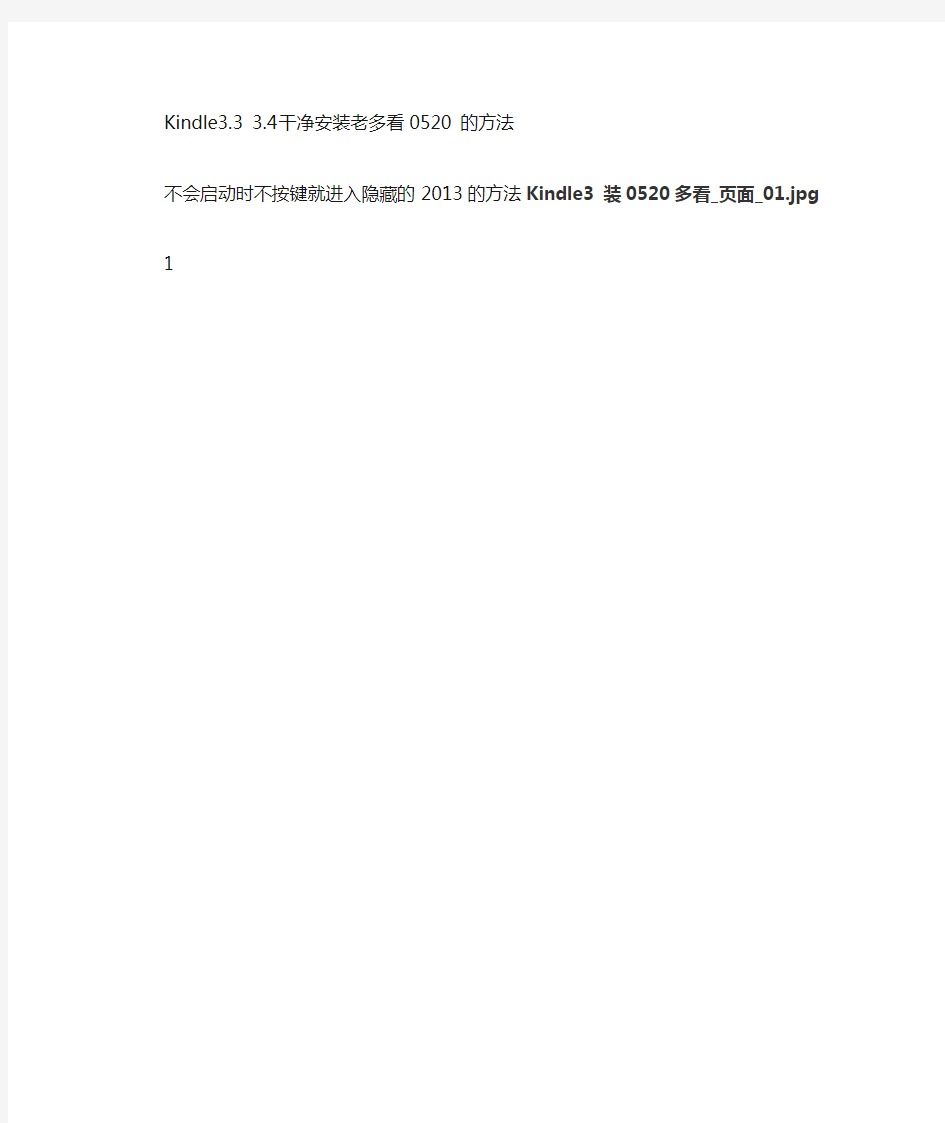

Kindle3.3 3.4干净安装老多看0520 的方法
不会启动时不按键就进入隐藏的2013的方法Kindle3 装0520多看_页面_01.jpg 1
Kindle3 装0520多看_页面_02.jpg(235.36 KB, 下载次数: 0)
Kindle3 装0520多看_页面_03.jpg(254.14 KB, 下载次数: 0)
Kindle3 装0520多看_页面_04.jpg(257.46 KB, 下载次数: 0)
Kindle3 装0520多看_页面_05.jpg(215.26 KB, 下载次数: 0)
Kindle3 装0520多看_页面_06.jpg(256.83 KB, 下载次数: 0)
Kindle3 装0520多看_页面_07.jpg(244.08 KB, 下载次数: 0)
Kindle3 装0520多看_页面_08.jpg(133.02 KB, 下载次数: 0)
Kindle3 装0520多看_页面_09.jpg(323.45 KB, 下载次数: 0)
然后正常安装老多看就行了
一个硬盘上安装双操作系统或多操作系统的方法
一个硬盘上安装双操作系统或多操作系统的方法 先在你用的系统里准备好二个以上的主分区,注意是主分区,不是逻辑分区,一个硬盘上最多只能有4个主分区,这是系统决定的。创建主分区有多种方法,一种是WINDOWS 自带的,另一种是用第三方软件,比如分区大师PQMagic等等。如果你已经把硬盘全部容量作为一个分区来使用了,那只能用分区大师之类的软件了,它们的一个重要功能就是可以在不破坏原有数据的情况下改变分区的大小。运行软件,创建新的主分区后退出软件,注意只有主分区,才可以改变成为活动分区,也即为开机时的引导分区。这时你还不能马上重启电脑,因为你重启电脑还是进入你原先的系统。先要右击桌面上的我的电脑,选管理,点击磁盘管理,这时你可以看到新创建的主分区,右击该分区,点击将磁盘分区标为活动的,这时会弹出一个提示对话框,提醒你如果分区上没有有效的系统文件,更改磁盘上的活动分区将使磁盘无法使用,按“是”,这时可以重启电脑了。你的电脑开机引导如果是光驱在硬盘前,就可以进行你第二个系统安装了,如果不是光驱引导在先,需要进入BIOS里改一下,保存修改后再重启,就可以顺利安装新的操作系统了。完成后在你的电脑里有两个系统,当你开机时如果没有让你选择的菜单,你要在C盘的boot.ini中加一条内容,你可以复制前一条,注意把新加的一条multi(0)disk(0)rdisk(0)partition(1)\中的“1”改为“2”,这个数字对应你的新的磁盘分区在磁盘管理中的从左到右的位置顺序,从1到4,逻辑分区没有对应的数字,因为不能标为活动分区的原因。在“\”之后的“WINDOWS=”这样的标识符,一定要与你的操作系统的安装主目录的名称一致,这一点十分重要,否则会因为找不到这个主目录而致使引导失败。一个物理磁盘可以创建四个主分区,因此一般来说可以安装四个操作系统,可以是相同的,也可以是不同的。 这样的安装法与同一引导分区上的的多个操作系统的情况有所不同,它不会因为引导分区的损坏而使得所有的操作系统都失效。也不受先装低版本后装高版本的这种要求的限制。同时也不受不能安装相同版本的操作系统的限制。
多联机施工实用工艺流程
施工技术工艺流程 工作容:自设备放样→安装调试竣工验收合格止。 设备放样→机吊装→支架制作安装→铜管焊接→系统吹扫→铜管保温→下水管制作安装→外机安装→室电源、信号线布置及连接→遥控器线、线盒布置→室、外机电源线连接→系统保压气密性试验→抽真空气密性试验→风口安装→调试,所有工作必须按照甲方下达的工作日程完成,确保项目的顺利进行,每天作业完成均须工完场清。 因工程原因变更的,每次变更均按程序规定进行设备清单的更新修改版:设备配置表、系统图、设备清单、变更单档案原件存档装订。 一、室机安装 接口规:拆包装→资料收储→机放样→安装→条码编号标注在施工图上→资料交接→中间验收合格。 (一)设备安装前的检查:检查每台设备与图纸设计型号是否一致。如不一致均通知施工员后方可施工。 (二)红外线定位仪放样、制作机支架或吊杆、吊装机、管道支架制作安装,严禁依托借吊其他管路支架进行铜管敷设。红外线水平仪调校水平及横向位置。 (三)工事监事办理相关程序后方可进行空调打洞。位置确认告知书(附件) (四)室机和楼板底面的固定采用膨胀螺栓固定(因机重量参考10㎜12㎜及以上不等);水平测量和横向、纵向调整。机侧须用双螺帽加垫片固定。 (五)将生产日期、条码编号标注于每台设备安装位置图纸上。
(六)风管式机安装时注意事项:2PH以下后回风离墙不得少于150mm,3PH以下后回风离墙不得少于300mm,5PH以上后回风离墙不得少于400mm。 二、成品设备保护 接口规:外机安装完成保护→中间验收合格。 室机组安装完成将外包装纸板裁剪下来或设备塑料袋将出风和回风风口遮挡包扎好防止脱落;以备设备在安装过程中的杂质进入室空调机组防止设备损坏。外机在吊装完成之后设备调试前将塑料薄膜按照出厂前的方式进行保护竣工验收前拆除。 三、铜管安装焊接 接口规:机放样→外机铜管连接气密性试验验收报告→中间验收合格。 (一)支架制作:铜管螺帽接口≦500mm安装角钢支架;支架中间距点—点不得大于规要求≦1500mm,各拐角处均须设立支架。相邻间距超过1.5米的安装2个支架。严禁依托借吊其他管路支架进行铜管敷设。 (二)铜管从管井口位置开始敷设并在管口焊接带表阀用于保氮焊接和保压。穿越墙体必须安装套管,焊接接口均须采用扩孔器胀管不得采用喇叭口焊接。铜管在焊接前要做好壁的清理工作确保管壁无异物。焊接采用保氮焊接防止氧化物滞留系统。要求焊接时的气压在0.02/Pa(0.2kg压力)。管口在套保温管或作业完成后用管塞封堵管口防止其他异物进入系统。 (三)分歧管安装焊接须在规定的围;每一个分岔须保证≧500㎜(50公分)以上;并保证分歧管的水平安装;流量均衡的合理性。 (四)主管道安装高于装修标高400mm;管路走势须成方成角不得随意
同时安装多个系统1
网络ghost在大批量装系统时效率非常高,二三百台微机,不出意外情况的话,半天到一天的时间就可以全部做完。通常用于学校、网吧、企业的计算机网络中客户机的安装维护。 一、准备工作 首先,安装服务器。操作系统建议选择windows2000 server。(win2003 server也可,只要带有dhcp服务即可。)配置好dhcp。由于这里重点介绍ghost,所以对于怎么配置DHCP 就不多做介绍了。然后做好客户机的系统,安装相应的软件,这个机子就是我们要进行ghost 的源盘,也叫母盘。这个系统一定要做好,不然一切工作都打水漂了。 另外,我这里有一个小建议,网卡不要配置IP地址,不然ghost完毕,一重启,光IP 地址冲突就得让你按几十次回车键。我们吃这个亏都撑着了。 以上准备生成镜像文件,此例子中我们选择"partition" "to Image"即将"分区" "生成为文件",需要整个"硬盘" "生成文件"以备克隆使用要选择"Disk" "to Image" 。 二、ghost网络版的安装 小知识:通常讲的“ghost网络版”实际上只是抽取了ghost企业版的部分功能。Ghost 企业版的网络功能十分强大,它才是真正意义上的“ghost网络版”。其标识为Symantec Ghost,与用于个人用户的Norton Ghost相区别。 对于ghost网络版安装,网上流传比较广的方式是通过修改配置文件,然后在客户端操作的时候,自己在命令行后面加个参数。不过根据我们以往进行工作时的经验,这样做很浪费时间。因为每一台客户机都要手动的执行一下命令,加上参数,而且每台客户端的参数都不一样,容易记混。 最好的情况是开机什么命令都不输入就可以直接开始ghost程序。这样做有一个前提就是开机可以自动获取IP地址。为此,网络中必须有一台电脑执行DHCP功能,最方便的是一台SERVER版的服务器。然后就可以在这台计算机上安装ghost网络版服务器端。(当然,不是说ghost网络版必须装到DHCP服务器的计算机上。你可以把ghost网络版服务器端装到网络内的任何一台机子上) 准备工作做好了以后,就可以开始安装ghost服务器端了。我们安装的是ghost 7.0企业版。 安装是很简单的,一般直接点击“下一步”就可以了。 这是欢迎画面,直接点击next。(见图1)
多媒体电子教室安装调试方案(修改版)
乐山市检察院多媒体电子教室安装调试方案 多媒体电子网络教室工程是一项系统工程,严格的讲,它包括了(机房装修工程、电气工程、空调工程、消防工程、屏蔽工程、综合布线工程,机房防雷等多子个项目),为了保证计算机设备和多媒体设备的安装质量,根据中华人民共和国电子计算机机房施工及验收规范SJ/T30003-93的有关要求,结合乐山检察院的具体情况,我们特别制定了在此次项目上的安装和施工的详细的系统集成方案,作为我们我们将以此为标准,严格的执行相应的安装要求。 主要包含了桌椅及电脑的摆放、信号线和电源线的布置、多媒体设备的安装和调试等几个子项目。能实现以下功能 a)接入局域网的所有教师机、学生机可以方便地访问网络下载的备课 系统和教学资源库等教育资源,达到资源共享的目的; b)进行计算机文字、表格处理、电子教案制作、文件打印等; c)提供网络和多媒体条件下的学习环境,实现网络教室教学方式,满足 多个学生同时学习和个性化学习的需求。 d)多媒体教学功能的实现。 3.2 静电地板措施 安装静电地板,将各类设备接入网络。
3.3 电源设计 在多媒体电子网络教室建设中,电源线和网络线的布设是一件非常重要的事情。教室设备包括学生机、教师机、多媒体设备、网络设备、通讯设备等,由于这些设备进行数据的实时处理与实时传递,关系重大,所以对电源的质量与可靠性的要求最高。 1)机房内的总电源要通过稳压电源后,再供给计算机,提供给计算机的电压应为220V、50Hz。 2)从稳压电源出来的供电线路需设置电箱,采用4个单相至少32A的空气开关分别控制30台电脑,出入配电箱的线缆使用线槽来走线。 3)两台电脑使用一个10A带开关的电源插座。 4)机房内的电源线要考虑所有电脑的功率以及考虑留有一定的冗余,我们采用4mm2的多芯铜芯线。 5)电源线与电源插板的连接处、稳压电源的出入线连接处、空气开关的连接处要连接紧固,保证计算机教室的用电安全。 6)由于前期二装已经布放电源线,但电源点位布局与后期家俱摆放有相当的差异,所以二装所留电源线与电源地插之间采用接线并穿金属软管的方式解决。 3.4 综合布线设计 1)、多媒体电子网络教室布线设计描述 多媒体电子网络教室综合布线采用星型结构。机柜、UPS及稳压电源放在讲台旁边远门的一角,充分利用讲台旁边的剩余空间,方便任课老师的
Ghost版win7 xp双系统安装详解(图文详解)
一步步教你用Ghost装win 7与win xp双系统 (from 百度:jianjiang525) 网上有不少介绍双系统的方法但大多数行不通的,有的则用安装版装的,但像我们这些穷人家的孩子只能装Ghost的盗版。这样装双系统貌似就有点麻烦,小编总结网上的方法成功安装了双系统。特编此教程免得想装双系统的兄弟走弯路,第一次写这东西,详略不得当请多见谅,高手见了别笑话,废话不说了开始讲步骤: 准备工作:WIN 7系统镜像、Ghost手动还原软件,分区软件(Norton PartitionMagic、DiskGenius)、用硬盘分区工具分出一个供WIN 7使用的主分区(建议15~25G左右)。 1、恢复系统到分区 进入win xp或win PE运行Ghost手动还原软件将系统恢复到准备好的主分区(如果xp也没装可以用同样的方法将xp也恢复好)。 手动Ghost方法:
2、硬盘设置 把系统恢复到各个分区后再用硬盘分区工具将WIN 7所在主分区设为“活动”(必要的话可以将XP盘设为逻辑分区)之后就可以重启了。
3、系统引导处理 重启之后直接进入WIN 7系统(没有xp选项,等待安装程序将win7安装好),进入win 7桌面后将XP系统盘根目录下的boot.ini、https://www.wendangku.net/doc/4415338966.html,、ntldr这三个系统文件复制到WIN 7系统的根目录下,再在WIN 7下点“开始”->“运行”输入“CMD”回车,然后输入以下指令: bcdedit/create {ntldr} –d “Windows XP” bcdedit/set {ntldr} device partition=H: bcdedit/set {ntldr} path \ntldr bcdedit/displayorder {ntldr} /addlast 注意:H为WIN 7下XP系统盘盘符;每输入一条按一下回车,若提示“操作成功完成”就输入下一条,否则看有没有输错(注意空格),并重新输入直到成功!
卡套式接头安装方法
卡套式接头安装方法 液压管接头标准 一、卡套式管接头的装配(一)预装①卡套式管接头的预装的最重要的环节,直接影响到密封的可靠性。一般需要专用的预器。管径小的接头可以在台钳上进行预装。具体做法是,用一个接头作为母体,将螺母、卡套压紧到管子上可。主要有卡套式直通管接头、卡套式端直通接通头、卡套式三通管接头等型式。笔者发现,即使是同一厂家一批货,这几种接头体上锥形孔的深度往往不相同,结果就造成了泄漏,而此问题往往被忽视。正确的做法是,管子一端用什么样的接头体连接,对应的连接端则用相同类型的接头预装,这样能最大限度地避免出现泄漏问题。②管子端面应平齐。管子锯断后应在砂轮等工具上打磨平齐,并且去除毛刺,清洗并用高压空气吹净后再使用。③预装时,应尽量保持管子与接头体的同轴度,若管子偏斜过大也会造成密封失效。④预装力不宜太大使卡套的内刃刚好嵌入管子外壁,卡套不应有明显变形。在进行管路连接时,再按规定的拧紧力装配。ф6-1卡套的拧紧力为64-1 15n、16фmmr259n、ф18mm的为450n。如果在预装时卡套变形严重,会失去密封作用。(二).禁止加入密封胶等填料。有人为了取得更好密封效果,在卡套上涂上密封胶,结果密封胶被冲入液压系统中,造成液压元件阴尼孔堵塞等故障。(三).连接管路时,应使管子有足够的变形余量,避免使管子受到拉伸力。(四).连接
管路时,应避免使其受到侧向力,侧向力过大会造成密封不严。(五).连接管路时,应一次性好,避免多次拆卸,否则也会使密封性能变差。卡套式管接头安装(1)按第9章要求对需要酸洗的管子应先酸洗处理;(2)按需要长度用锯床或专用切管机等机具切断管子,绝对不允许用溶断(如火焰切割)或砂轮切割;除去管端内外圆毛刺、金属切屑及污垢;除去管接头的防锈剂及污垢;同时还要保证管子圆度;(3)将螺母、卡套先后套入管子,卡套前端刃口(小径端)距管子口至少3mm,然后将管子插入接头体内锥孔,顶到为止;(4)慢慢拧紧螺母,同时转动管子直至不动时,再拧紧螺母2/3~4/3圈;(5)拆开检查卡套是否已切入管子,位置是否正确。卡套不允许有轴向移动,可稍有转动;(6)检查合格后重新旋紧螺母。二、管接头处泄漏的预防在液压系统中,无论是金属管接头,还是软管接头,都存在容易产生泄漏的问题。对于卡套式管接头,大多因管道受到较大的外力或冲击力,使卡套松动或管端面变形而造成泄漏,此时应检查卡套是否失圆、刃口有无缺损、管端 是否完好以及卡套螺母的压紧程度等,同 时还要消除管道外力。对于扩口式管接头,大多因扩口过度,质量不合要求或多次拆卸,致使扩口变形或裂纹等造成泄漏,此时可将前端截去重新进行扩口。如果使用公母锥顶压进行密封,其泄漏大多是由于两锥面有损伤,可用研磨砂对锥面进行研磨。在一些用“о”形圈靠端面或外径密
教室多媒体系统安装及操作
教室多媒体系统设备安装及操作 一、教室多媒体设备有哪些? 显示器、主机、功放、分屏器、投影机、幕布、音响 电源线(显示器电源线、主机电源线、分频器电源线、功放电源线)、VGA线、音频线 二、如何摆放多媒体设备及线路? 1、将电脑桌开启方向朝窗外摆放,显示器置于电脑桌面左侧,分屏器、功放至于电脑桌右侧,键盘鼠标置于显示器前方电脑桌面,将主机放于电脑桌机柜。 2、电源线 分别将主机、显示器、分屏器的电源线由电脑桌后方穿线孔进入放置于电脑桌机柜;显示器、分屏器的电源线再由桌面穿线孔穿出放置于桌面。功放电源线由桌面穿线孔穿入机柜,再由后穿线孔穿出。 3、音频线 电脑主机和功放连接的音频线经桌面穿线孔,将一个插头的一端放置在机柜;音响的音频线经过下方穿线孔、桌面穿线孔放置于电脑桌面。 4、VGA线 主机与分屏器的VGA线经桌面穿线孔一端放置在机柜;显示器与分屏器的VGA线放置在桌面;投影机的VGA线由下方穿线孔进入,再由桌面穿线孔穿出放置在桌面。 三、如何安装相应设备线路及使用? 1、将主机、显示器、分屏器的电源线与设备相连。 2、音响的音频线连接功放(棕色线头连接黑孔,蓝色线头连接红孔)。主机与功放连接的音频线一端插在主机声音信号输出孔(一般为中间绿色孔),一端根据线头颜色插在相应接线孔(红、白)。 3、主机与分屏器连接的VGA线接在信号输入接口(VGA IN);显示器与分频器连接的VGA线接在信号输出接口(VGA OUT 1);投影机上的VGA线接在信号输出接口(VGA OUT 2),将对应VGA线的另一端连接电脑和主机,并将插头上的螺丝拧紧防止线头脱落。 4、网线经后穿线孔计入机柜连接到主机网线接口;鼠标、键盘线由桌面穿线孔进入机柜连接到主机对应USB接口 5、将设备(主机、显示器、功放、分屏器)电源线插头插入电源插排并依次打开电脑主机、显示器、功放、投影机。 打开IE浏览器输入校内网址192.168.8.60,观看相应校内视频。 四、演示结束,如何正确关闭相应设备? 依次将投影机、电脑主机、显示器、功放、关闭,收起幕布。 五、做好设备的日常维护 设备管理员将电脑桌锁好,做到每天上课之前正确开启电脑桌及教室多媒体设备,课后关闭到位。
多联机设计正文
第一章中央空调设计及施工说明 1.1 空调设计说明 1.1.1工程概况 本工程为深圳市3层高档别墅中央空调(多联机)设计,共三层,建筑面积1320m2。空调面积440.18m2。底层为家庭影院、娱乐室、健身房,一至三层为客厅、餐厅、客房、厨房、卧室、书房、家庭间等。 1.1.2设计依据 本工程空调施工图设计根据甲方提供的委托设计任务书及建筑专业提供的图样,并依据暖通现行国家的有关规范、标准进行设计,具体为: 1.《采暖通风与空气调节设计规范》GB50019——2003。 2.《高层民用建筑设计防火规范》GB50045——1995(2001年版)。 3.《办公建筑设计规范》JGJ67——1989。 4.《建筑给水排水及暖通工程验收规范》GB50242——2002。 5.《通风与空调工程施工质量验收规范》GBJ66-84。 1.1.3设计资料 1.室外设计参数 2.室内设计参数
3.主要设计指标 1.1.4空调设计 1.空调系统:本工程采用海信日立多联机,底层和第一层分别设一台室外机组, 二、三层共设一台室外机组,室外机都放置在第三层。室内机均采用四面出风嵌入机。 2. 新排风系统:本工程采用杭州中泽电气有限公司生产的自检遥控同步吸排智能新风换气扇,每个空调房间都安装此排气扇。 3.送风方式:因采用四面出风式室内机,所以均为下送风方式。 4.控制系统: (1)系统通过对每台室内机电子膨胀阀的不断调节来控制室内机的制冷量,可使室内温度精确地维持在设置温度附近,温度变化在±0.5之间,采用智能化的温度控制技术使系统能够感受室内冷热负荷的变化而及时准确地控温,使室内温度场分布均匀并避免室内温度大幅波动。 (2)空调启闭控制方式: ①变频多联机空调系统选用网络集中控制系统对整栋别墅进行集中控制管 理。 ②各房间空调可采用遥控器和集控器集中控制方式。
如何给一台电脑安装多系统
如何方便的给一台电脑安装多个操作系统 声明: 我这里介绍的方法,在网上基本都可以找得到,只是比较零乱或者模糊不全.了解这安装原理后,就觉得很简单了.我这里所做的,就是根据我所知道的,做个详细总结罢了.如果有哪里说得不清楚或是错误的,请不吝赐教.下面,我以本人安装的XP和WIN7双系统为例,你也可以选安装Vista等,安装XP就不用说了,而安装WIN7,则因为其既有XP的速度,也有Vista的豪华,越来越完善的Win7,可以说是微软迄今为止最优秀的操作系统了.希望对有电脑的你有所帮助. 安装过程 说明: 本人的电脑,本来有XP系统,现在再安装WIN7系统.我这方法,是在两个不同盘安装两个系统,在同一个盘安装,比较麻烦,也容易出错.这里只要本来已有一个系统,安装时就无需光驱,当然,如果你有条件用的话. 简单介绍: 可以分为三步:1.用新系统的Ghost映像文件还原另一个空盘(如果你没有映像文件和空盘,无需担心,下面会有说明),. 2.为新系统增加开机引导项3.激活新系统(主要针对WIN7和Vista) 详细说明: 一安装新系统
1 准备映像文件. 如果你没有,哈,这简单,上官网去免费下载呗.如深度Ghost旗舰版,核心Ghost旗舰版,电脑城Ghost旗舰版等都不错.我的这台电脑WIN7是大地系统.如果你有光盘和刻录机,那就直接可以做系统盘了. 2 G host还原一个盘. 解压下载的ISO映像文件,一般里面都会有GHOST之类的文件夹,里面有Ghost映像文件和还原备份工 具,例如我的, 这里DADI就是映像文件,ONEKEY就是备份还原工具,(下载的其他系统中也是大同小异),有这两个文件就好了,注意别把它们放在需要安装新系统的盘里,打开 ONEKEY工具,如图,在 这工具中,选择还原系 统,Ghost映像文件路径 选DADI.GHO这个文 件,一般默认都已经选 好了,然后再选你需安 装新系统的盘,就是系 统盘以外的其他盘,注意了,这会格式化那盘,所以别选错,不然你就哭去吧. 补充:如果你没有空盘,你可以用工具划分新的出来,如 DiskGenius磁盘管理工具, 如在分割前担心原盘数
卡套式接头与卡套式管接头安装步骤
卡套式接头与卡套式管接头安装步骤 卡套式接头与卡套式管接头安装步骤 一、卡套式接头安装方法: 1,锯下合适长度的无缝钢管,去除端口处毛刺。管子端面要与轴线垂直,角度公差不大于0.5 °。如果管子需要折弯,则从管子端面至弯曲部位的直线段长度不能少于三倍螺母长度。 2,把螺母和卡套套在无缝钢管上。注意螺母和卡套的方向,不要装反了。 3,在预装配接头体螺纹和卡套上涂上润滑油,把管子插入接头 体,(管子一定要插到底)用手旋紧螺母 4,拧紧螺母直至卡套卡住管子,这个转折点可以通过拧紧力矩的增加感觉到(压力点)。 5,达到压力点后,再将压紧螺母拧紧1/2圈。 6,将预装配接头体拆下,检查卡套刃边的嵌入情况,可见的突起带必须填满卡套端面的空间。卡套可以稍旋转,但不能轴向推移。 7,最终安装,将实际安装中的接头体的螺纹涂上润滑油、压紧螺母与之配合拧至可感觉到的拧紧力增加为止?接着再拧紧1/2圈安装完毕。 二、卡套接头安装须知: 卡套接头在安装时需将与卡套接头连接的接管接口处内外都处理干净,接管口处一定要打磨平整,表面不能有毛刺和凹凸面。而且接管与卡套接头嵌入部位不应有弯曲现象,不然会导致卡套接头与钢 管的连接处有泄漏的现象。连接的卡套接头两端的钢管最好采用统材质的
管子,可有效防止泄漏。 钢管嵌入卡套接头体以后,开始紧固卡套力度的力度也不宜过大,应循序渐进的将卡套拧止螺纹尾部或2/3处,在有扳手将卡套 紧固一下即可。 卡套式管接头-是适用介质:油、水、气等非腐蚀性或腐蚀性介质的,密封管接头,配用铝塑管的规格要求比较灵活,与管道连接后,具有连接牢靠、密封性能好等特点,因而在炼油、化工、轻工、纺织、国防、冶金、航空、船舶等系统中被广泛采用;也适用于各种机械工程、机床设备等液压传动管路。 三卡套式管接头制造标准: 1、卡套式端直通管接头(GB/T 3733-2008) 2、卡套式锥螺纹直通管接头(GB/T 3734-2008) 3、卡套式端直通长管接头(GB/T 3735-2008) 4、卡套式锥螺纹长管接头(GB/T 3736-2008) 5、卡套式直通管接头(GB/T 3737-2008) 6、扩口式弯通管接头(GB/T 5630-2008) 7、扩口式可调向端弯通管接头(GB/T 5631-2008) 8、扩口式组合弯通管接头(GB/T 5632-2008) 9、扩口式可调向端三通管接头(GB/T 5633-2008) 10、扩口式组合弯通三通管接头(GB/T 5634-2008) 11>卡套式可调向端弯通三通管接头(GB/T 3743-2008) 12、卡套式锥螺
多媒体信息发布及查询系统施工方案
1.10多媒体信息发布及查询系统施工方案 1.10.1施工流程 1.10.2施工说明 根据xxxx医院多媒体信息发布及查询系统设计内容对施工前准备要求如下: 1、液晶显示一体机: (1)网络要求:保证信息发布所接入的网络能正常通讯,多媒体信息发布系统服务器和显示终端播放机所在的网络能到底设计规定的带宽,显示终端要预留RJ45网络接口。机房的服务器段要预留满足设计规定的交换机接口数量; (2)电源要求:前端显示终端位置要留有2个三插220V 50HZ电源插座,负载要不小于500W。 2、LED屏: (1)读图和技术交底 钢结构制作前,施工人员应在技术负责人的指导下,认真熟读施工图纸、标准和施工验收规范等技术文件。项目工程师应将各制作要点和工序质量要求,向施工班组作业人员进行详细交底,同时做好交底记录。
(2)参加施工的焊工必须具备相应类别、组别钢种和焊接位置的焊接资格,持证上岗。钢结构焊接方法根据不同的构件型式和焊接部位确定,本工程钢结构焊接主要采用手工电弧焊 (3)焊接注意事项: a、焊接前,检查接头组对质量,清除接头及接头周围的铁锈、油污; b、焊接时,应设置引弧板,未设置引弧板的焊接件,应在焊道内引弧; c、定位焊的长度不得小于25mm,定位焊缝厚度不得大于整体焊缝厚度的2/3且不大于8mm; d、定位焊采用的焊接材料和工艺参数应与所焊构件相适应; d、焊接完毕,应及时清理焊缝表面的焊渣和周围的飞溅,检查焊接表面质量。 (4)钢结构现场组装 a、钢结构现场组装前应具备下列条件: 施工场地周围的阻碍物已经移开; 应根据施工图对建筑物或基础的定位轴线、标高、螺栓位置进行检查合格,并标出钢结构安装位置线。 b、钢结构的主件、支撑等主要构件安装就位后,应立即进行校正、固定。当天安装的构件应形成稳定的空间体系。钢结构安装时的连接和固定,采用电焊连接和螺栓连接两种方法。 c、钢结构安装偏差的检查,应在结构形成空间刚度单元并连接固定后进行。 d、每单元形成后,应及时检查安装精度。检查采用两台经纬仪,分别在X轴Y 轴同时观测,发现超标偏差应及时纠正。避免整体累计误差。 1.10.3设备选择(施工机械设备)
linux和windows双系统安装
如今Linux不仅在服务器领域的应用取得较大进展,而且在桌面应用领域也有越来越多的人选择使用。下面就以Red Hat Linux 9.0为例,介绍如何与Windows XP组成双系统。 给Linux划分领地 由于Linux无法安装在Windows的分区上,所以必须在硬盘中分割出一块领地专供Linux使用,这里推荐用分区魔术师进行无损分区。为了方便讲述,这里先举一个实例来说明:装有Windows XP计算机有一个30GB的硬盘,共分三个区(C盘、D盘、和E盘),其中E盘有16.6GB(有约7GB可用空间)。我们的目标是将7GB的可用空间剥离出来专供Red Hat使用。 1.首先在Windows XP里启动分区魔术师,从主窗口可以看到磁盘分区的详细信息。单击右侧详细窗格里的分区E以选中它。 2.单击左侧任务列表里的“调整一个分区的容量”命令,即可弹出一个“调整容量/移动分区”对话框。 3.在该对话框的顶部有一个条状图表示分区E的使用情况,其中左侧的黑色条部分表示已用空间,右侧的绿色条部分表示可用空间。可以用鼠标直接拖曳绿色条部分对E盘容量进行调整。很显然,E盘的最小容量就是已用空间的容量(在小就要破坏原有数据了),减小的容量就成了自有空间。 4.单击“确定”按钮,回到主界面,此时我们可以看到新划分出的7GB自由空间。接下来的步骤非常重要。尽管这7GB的磁盘空间已经是“自由身”,但是它还是属于Windows的扩展分区,所以要将这7GB的自由空间从Windows扩展分区里划分出去。 5.单击扩展分区以选中它,如图1所示。用类似的方法将这7GB自由空间从Windows扩展DOS分区里划分出去。现在我们已经从Windows XP的领地里割出一块7GB的自由空间供Linux专用。
一般卡套式接头的介绍和双卡套式接头的安装指导书
卡套式管接头的介绍 一.单卡套式卡套接头 单卡套式卡套管接头由三部分组成:接头体、卡套、螺母。当卡套和螺母套在钢管上插入接头体后,旋紧螺母时,卡套前端外侧与接头体锥面贴合,内刃均匀地咬入无缝钢管,形成有效密封。见(图 1) 二、双卡套式卡套接头 1.结构图(图2) 2.双卡套的机械式抓紧设计优点: 双卡套将密封功能和对卡套管的抓紧功能分开,每个卡套都针对其相应的功能进行了优化。 前卡套用于形成密封: ■ 与接头本体之间的密封 ■ 卡套管外径的密封。 旋转螺母时,后卡套将: ■ 沿轴向推进前卡套 ■ 沿径向施加一个有效的卡套管抓紧。 3.使用该产品的优点: 图1 接头本体 前卡套 后卡套 螺母 结构特点:在装配具有先进几何形状设计特点的管接头时(如左图所示),前卡套被推入到接头本体和卡套管形成主密封,而后卡套向内产生铰链作用以对卡套管形成强有力的抓紧。后卡套的几何形状有助于产生先进的工程铰链-夹箍作用,这种作用可把轴向运动转化为卡套管上的径向挤压作用。 图2
■极佳的气体密封和卡套管抓紧作用■易于进行正确的安装■极好的抗振动疲劳性能和卡套管支撑 4、双卡套接头与不锈钢管的装配 保证所有零部件的清洁,在整个装配过程中不受污染。 .管子的处理: 管子表面插入卡套接头的部分要光滑完好,避免出现划伤 等缺陷。 管子的端面要垂直于管的轴线,管口无毛刺。 管子如要弯曲,管端要预留一定的长度,见图3 L 值,要遵照接头的生产商给出的建议值,一般情况下,L 的长度不小于3倍螺母的长度,否则会影响管子的插入和 密封。 安装小于1英寸或都25毫米管内径的卡套管接头的安装 第一步拿到卡套接头后,用手指轻轻地松开卡套接头螺母1/4圈。 (注意:最好不要拧下螺母) 如不小心拧下后,装配时必须确保接头内的前,后卡套不缺少,并且处于正确的位置。具体参考图4 第二步,拿管子插到卡套接头里,注意一定要把管 子插到底一直顶到卡套接头内壁的管肩上,具体参考图5 用手指旋紧螺母,等指旋不动后就可以了。 第三步:在卡套螺母的6点位置做一标记。图6 图3 图4 图5 图6
多媒体设备安装
多媒体设备安装 施工流程: 辅材进场——设备位置现场勘察定位——弱电线路铺设及测试——吊架(支架)及设备安装——初步调试——整体调试——整改及验收。 施工要点: 辅材进场要有品种、规格、质量的相关证明书; 设备现场勘察定位时需认真勘察施工现场,根据设计效果及现场情况定位; 弱电线路的铺设: a.线槽架的安装施工,与其他强电和其他管道的安装同步进行,也可稍后一点,但必须解决好弱电线槽架与其他管道在空间位置上的合理位置和配合。 b.顶部线槽架打膨胀螺栓吊装,需要横平竖直,排列整齐。暗管铺设时因采用钢管或放火PVC管子,在地面开槽布管。 c.线路铺设前需做外观及导通检查. d.线路不应敷设在易受机械损伤以及有强磁场和强静电场干扰的区域,必要时采取相应保护或屏蔽措施。 e.线路铺设完毕应进行编号,并再次做导通检查。 4. 吊架(支架)及设备安装: a.投影设备安装: (1).吊装方式:用膨胀螺丝将吊架固定在顶上,调整螺丝使吊架的水平面与天花板平行,然后用螺丝将投影设备固定其吊架上。 (2).放置方式:将设备放在用水平桌面物体上(如小方桌),将设备与支撑面相固定 b.液晶与触摸屏安装: (1)。壁挂式:用膨胀螺丝将支架固定在墙上,调整螺丝使支架的水平面与墙面平行相接,然后将设备用螺丝固定在支架上。 (2)。嵌入式:将设备嵌入装饰面在其后方用金属条或木条进行固定,调整设备水平位置,需保证设备外层与装饰内层紧贴并水平,装饰面根据设备显示画面尺寸开孔。 c.大屏安装: (1)投影大屏幕安装:根据屏幕尺寸事先做好结构体,用螺丝屏幕固定其上,四周包边,施工时需注确保屏幕紧贴结构体,无膨胀。 (2)LED大屏幕安装:对支架进行水平测量并矫正,安装时需要注意水平及垂直,支架安装完毕之后将LED箱体依次用螺丝固定在支架上,待所有箱体安装完毕之后进行显示面平整度调节。
多联机施工组织设计方案
多联机施工组织设计方 案 内部编号:(YUUT-TBBY-MMUT-URRUY-UOOY-DBUYI-0128)
安装施工组织计划 1、施工技术方案 .国家标准、规范 (1)建筑工程施工质量验收统一标准(GB50300-2001) (2)通风与空调工程施工质量验收规范(GB50243-2002) (3)制冷设备安装工程施工及验收规范(GBJ66-84) (4)机械设备安装工程施工及验收通用规范(GB50231-98) (5)工业金属管道工程施工及验收规范(GB50235-97) (6)现场设备、工业管道焊接工程施工及验收规范(GB50236-98) (7)电气装置安装工程电缆线路施工及验收规范(GB50168-92) (8)建筑电气安装工程施工质量验收规范(GB50303-2002) .施工图集 (1)建筑设备施工安装通用图集91SB6——通风与空调工程 (2)建筑设备施工安装通用图集91SB7——制冷工程 (3)91SB—X1(2000)通用图集 (4)建筑电气通用图集92DQ5——内线工程 (5)建筑电气通用图集92DQ7——电力控制 (6)建筑电气通用图集92DQ10——空调自控 2、施工准备 .技术准备 (1)工程的技术人员、管理人员和施工人员首先应认真熟悉、审核施工图纸, 了解和理解设计意图,认真阅读业主提供的相关技术说明,包括《某院综合楼空调工程招标文件》,详细了解业主对工程项目的需求。
(2)审查设计图纸是否完整,内容是否齐全,了解系统设计思路,熟悉设计整 体构想,核对设计图纸中系统、部位、作法、尺寸、标高等方面是否一 致。 (3)按总包单位的要求参加图纸汇审,作好图纸汇审记录,与设计单位办理工 程洽商,同时项目经理部应及时组织对有关部门及人员进行技术交底。 (4)关键和有特殊要求的设备,如室外机安装要组织技术人员进行专门研究, 确定安装时间,制定运输方案,确定运输路径,充分了解其安装方法技术性能及特殊要求,保证施工工期和施工质量。 .施工机具与材料的准备 (1)工程项目部组织专业施工队伍按照工程总体进度计划安排及采用的施工方 案合理安排施工进度,确定施工机械的类型、数量和进场时间,确定施工机具的供应办法和进场后的存放地点和方式。
详解卡套接头
这里介绍的单卡套接头有两个体系,一类又称为24度压缩式管接头,常用于液压管道系统,设计制造标准包括DIN2353/ISO8434-1,JIS B2351,SAE J514。另一类通常由仪表管接头的生产商提供,没有统一的制造标准,如CPI接头,ONE-LOK接头等。 常用的单卡套接头有单刃口卡套接头和双刃口卡套接头之分。 一.单刃口卡套接头结构如下: 单刃口卡套接头的动作原理: 管子插入接头并保证与接头底部(2)接触,卡套右端在螺母的拧紧顶压下,左端被挤进接头体内锥孔与管子间的间隙里,使卡套的外锥面形成锥面接触密封,卡套的内刃口(1)嵌入钢管外壁,在钢管的外壁压出一个闭口环形槽和一个环形凸起(4),形成密封;进一步拧紧螺母,使卡套中部稍微凸起,产生弹性变形,弹性应力使卡套右端面与螺母锥面产生摩擦力,以防螺母松动,弹性变形部分可吸收液压管道中的震动,另外,卡套尾部(3)也紧抱钢管形成一道抵触密封。 二.双刃口卡套接头结构如下: 双刃口卡套接头用两个刃口卡套,即一个切入刃口(1)和一个止动刃口(2),止动刃口不仅形成了第二道密封,而且可防止切入刃口咬伤管子,从而提高了接头的耐振能力、抗脱拔能力。 卡套密封多为金属对金属的密封形式,为了提高卡套接头的密封性和重复安装性,现在有了带有弹性密封圈的卡套,见下图。以弹性密封取代传统卡套接头采用的硬密封方式,密封效果更加理想,复装性更佳。
双卡套接头 发布日期:[2010-3-28 7:14:30] 点击数:[163] 双卡套接头,也叫双卡套管接头,双卡套终端接头,采用双卡环密封结构,双卡套更有利于跟钢管的密封 主要规格有,3MM,4MM,6MM,8MM,10MM,12MM,14MM,16MM,18MM,22MM,25MM,28MM,30MM 材质主要用:SS304,SS316,黄铜 主要标准有: GB/T3733.1-1983,GB/T3734.1-1983,GB/T3736.1-1983,GB/T3738.1-1983,GB/T3740.1-1983,GB/T3741.1-1983,GB/T3743.1-1983,GB/ T3745.1-1983,GB/T3746.1-1983,GB/T3747.1-1983,GB/T3748.1-1983,GB/T3749.1-1983, GB/T3751.1-1983,GB/T3753.1-1983,GB/T3754.1-1983,GB/T3755.1-1983,GB/T3757.1-1983, 卡套接头概述 卡套式管接头由四部分组成:接头体、前卡套、后卡套、螺母。当卡套和螺母套在钢管上插入接头体后,旋紧螺母时,卡套前端外侧与接头体锥面贴合,内刃均匀地咬入无缝钢管,形成有效密封。 卡套接头的装配 ● 安装 1 锯下合适长度的无缝钢管,去除端口处毛刺。管子端面要与轴线垂直,角度公差不大于0.5°。如果管子需要折弯,则从管子端面至弯曲部位的直线段长度不能少于三倍螺母长度。 2 把螺母和卡套套在无缝钢管上。注意螺母和卡套的方向,不要装反了。 3 在预装配接头体螺纹和卡套上涂上润滑油,把管子插入接头体,(管子一定要插到底)用手旋紧螺母。 4 拧紧螺母直至卡套卡住管子,这个转折点可以通过拧紧力矩的增加感觉到(压力点)。 5 达到压力点后,再将压紧螺母拧紧1/2圈。 6 将预装配接头体拆下,检查卡套刃边的嵌入情况,可见的突起带必须填满卡套端面的空间。卡套可以稍旋转,但不能轴向推移。 7 最终安装,将实际安装中的接头体的螺纹涂上润滑油、压紧螺母与之配合拧至可感觉到的拧紧力增加为止.接着再拧紧1/2圈安装完毕。 ● 重复安装 所有的卡套接头都可以多次重装,但要保证零件无损坏且清洁。 1 把管子插入接头体直至卡套贴紧接头体内锥面,用手拧紧螺母。 2 用扳手拧紧螺母,直至拧紧力矩急剧增大,再拧紧1/4至1/2圈即可。 ● 检查 可拆下管子检查装配是否合乎要求:卡套端部的管子上应该有均匀的轻微凸起。卡套不能前后滑动,但允许有轻微转动。 ● 泄漏原因 1 管子没插到底。 2 螺母没有拧紧。 3 管子外表刮伤或管子不圆。 4 管子太硬。 卡套接头使用注意事项 发布日期:[2010-3-28 7:14:39] 点击数:[202]
东风标致508多媒体车载导航娱乐系统安装工艺指导_及调试激活流程7.5
东风标致508多媒体车载导航娱乐系统 安装指导
目录 一.安装前的准备----------------------------------------------------------3 1.1 订购物品-------------------------------------------------------------------3 1.2 安装前的步骤------------------------------------------------------------- 3 二. 系统概况-------------------------------------------------------------- 4-6 2.1 系统简介----------------------------------------------------------------- 4 2.2系统部品安装位置及线束走向示意图--------------------------- 4 2.3系统连接示意图------------------------------------------------------ 4 2.4 系统线束介绍--------------------------------------------------------- 5 三. 工具介绍--------------------------------------------------------------6 四. 部品介绍--------------------------------------------------------------7 五. 拆卸指导--------------------------------------------------------------8-11 六. 安装指导------------------------------------------------------------12-16 七. 系统调试------------------------------------------------------------17-31 7.1 用车辆诊断仪将AUX1更改为“带外部静音”------------------------- 17-23 7.2 导航系统激活步骤-----------------------------------------------------24 7.3 导航系统调试步骤-----------------------------------------------------25 八. 简易故障分析及处理--------------------------------------------- 31-37 8.1 消除临时故障报警----------------------------------------------------- 31-36 8.2 故障表------------------------------------------------------------------ 37 九. 服务热线-------------------------------------------------------------- 38
双系统安装教程(thinkpad为例)
安装教程 双系统安装前的准备工作 1.安装双系统所需软件,双系统启动菜单修复工具Bcdautofix V1.0.5、DG350Free_x86、 EasyBCD_v1.51、Win7和XP光盘,或者ghost镜像,PE系统,本机XP驱动,SATA驱动2.由于条件要求,Win7需要Bitlocker加密,所以我们先来安装Win7,我的Win7是做好 的镜像,直接进入PE,调用ghost安装Win7,Win7安装完成后,进入系统分区。 3.然后进入PE,需要激活XP分区,然后安装XP到相对应的盘符(DG350Free_x86软件)
4.然后关闭窗口,安装XP 5.选择分区的时候,切记要选择我们准备好安装xp的分区,
然后一路ok下去,直到安装完毕重启,由于xp为ghost,提示安装驱动的时候除了网卡驱动之外其他的都选择不安装,进入系统之后,连接网络(无线或者有线),安装驱动精灵更新驱动,或者提前下载好安装 6.
7.然后下载官方的SATA驱动,解压安装 8.找到解压目录,然后点击install,双击 再次重启,xp会提示PCI Device没有安装,选择自动安装,然后会提示失败,设备管理器会提示,(下图)不要更新,使用驱动精灵安装
9.在XP下调用DG350Free_x86,激活Win7的分区,并保存更改
10.打开C盘,取消隐藏系统文件,把boot.ini、ntldr、https://www.wendangku.net/doc/4415338966.html,三个文件拷贝到Win7盘符的根目录下,运行双系统启动菜单修复工具Bcdautofix V1.0.5,修复双系统启动菜单 11.现在我们可以先尝试进入Win7系统,ok,没问题。进入Win7后,运行EasyBCD_v1.51,更改启动显示
